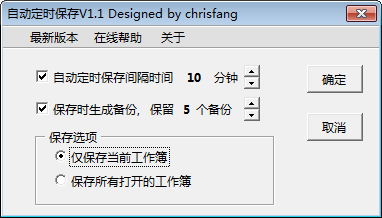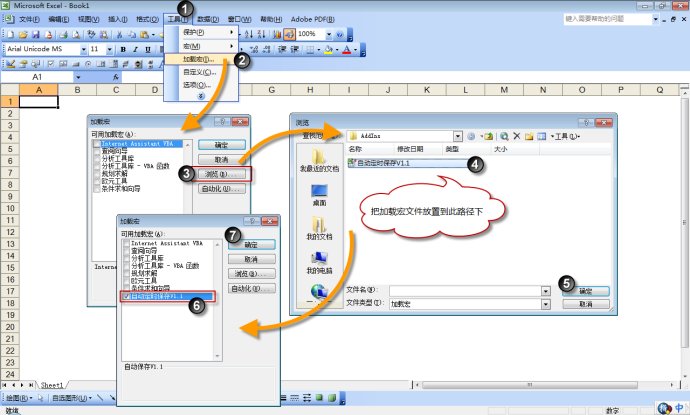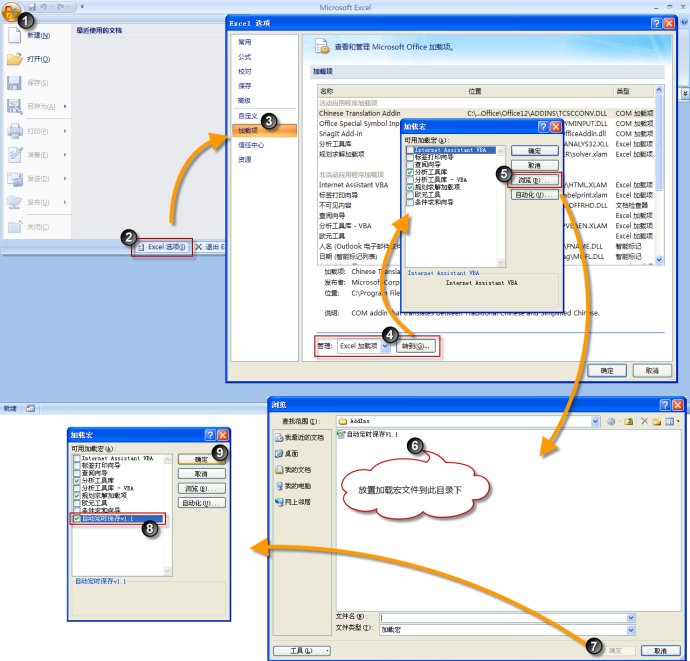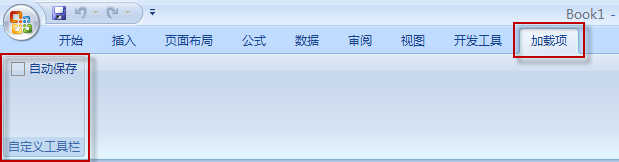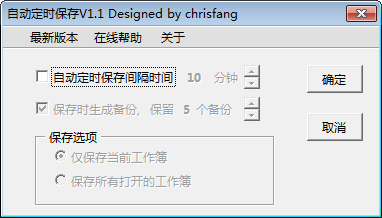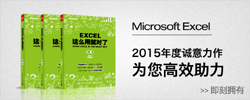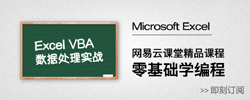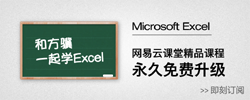【自动定时保存】加载宏使用说明
【自动定时保存】,是一款Excel平台下使用VBA开发的加载宏,主要功能是方便用户设置一定的间隔时间自动保存编辑中的文档,并可选择生成备份文件。
最新版本:V1.1
更新历史:
V1.0:设计中的内部版本号,无限制备份
V1.1:1,可设定保存间隔时间(1-120分钟)
2,可选择是否在保存时生成备份文档,并可设定最大备份数
3,可选择仅保存当前活动工作簿或保存所有打开的工作簿
4,选项参数随机器保存
5,支持在线版本更新检查
6,在线的详细说明文档
使用前的设置:
在Excel2003版本中,可依以下步骤操作:
1,打开任意Excel文档,在Excel的菜单栏上依次单击【工具】——【加载宏】,打开下图所示的【加载宏】对话框,
2,点击【浏览】按钮,打开资源管理器窗口,系统会自动定位路径到加载宏的目录下。把这个加载宏文件放置到这个目录下,然后选中此文件点击确定按钮。
3,此时返回的【加载宏】对话框中会显示新增的一条加载宏,名称为【自动定时保存V1.1】,勾选复选框后点击确定按钮即可完成设置。
上述设置完成后,可以看到Excel 2003的菜单栏中出现了一个自定义菜单,在其中显示了名为”自动保存“的按钮,如下图所示。点击这个按钮即可运行此程序。
在Excel2007/2010 版本中,可依以下步骤操作:
1,打开Excel2007程序,依次点击【Office按钮】(2010版本中为【文件】)——【Excel选项】,打开下图所示的【Excel选项】对话框,
2,在左侧列表中选择【加载宏】标签,在右侧显示的窗口下方的【管理】下拉列表中选择【Excel加载项】,然后点击【转到】按钮,打开【加载宏】对话框,
3,点击对话框中的【浏览】按钮打开资源管理器窗口,系统会自动定位路径到加载宏的目录下。把这个加载宏文件放置到这个目录下,然后选中此文件点击确定按钮。
4,此时返回的【加载宏】对话框中会显示新增的一条加载宏,名称为【自动定时保存V1.1】,勾选复选框后点击确定按钮即可完成设置。
上述设置完成后,可以看到Excel 2007的功能区中出现了一个【加载项】选项卡,点击此选项卡就会在其中显示一个自定义工具栏和一个名为【自动保存】的按钮,如下图所示。点击这个按钮即可运行此程序。
程序使用说明:
【初始设置】
打开Excel程序后,此加载宏程序默认为关闭状态,此时Excel程序没有启用自动保存功能。
点击自定义菜单中的【自动保存】按钮,可以打开下图所示的程序设置界面。
勾选【自动定时保存】复选框就可以开启自动定时保存功能,可以设置间隔时间,范围从1-120分钟。时间间隔太小影响系统资源,时间间隔太长则增加风险,用户可以根据需求平衡考虑。
勾选【保存时生成备份】按钮可以在自动保存时在文档的所在路径下生成一个备份文件夹,在其中创建备份文件,通过备份文件可以返回各个时间点上的历史状态。备份文件数可在1-10之间选择,程序总是会自动保留最近的n个备份文件。此种保存方式不影响原文档。如果不勾选此选项,程序会直接在原文档上定时保存,不产生备份文件。两种保存方式不同,请用户酌情选择。推荐使用第一种方式。
下方的保存选项中,可以选择仅对当前活动工作簿(正在编辑中的工作簿)进行自动保存还是对Excel程序中打开的所有工作簿进行保存。
以上选项设置完成后,点击【确定】按钮开始开启自动保存功能。选项参数可在当前机器中保存,下次打开此界面时自动加载。
【运行状态】
自动保存开启状态下,如果设定了【生成备份】,程序会在文档的所在路径下自动创建一个“文档名+备份”的文件夹,在其中保存备份文件,备份文件名会以保存时间来命名,很容易识别,如下图所示:
这个自动保存程序还有以下特点:
从Excel程序切换到其他程序中,后台只要Excel程序还在运行,自动保存就会依旧进行。例如你编了一会儿Excel,然后去看网页了,这期间自动保存还是会坚守岗位。
【关闭自动保存】
要关闭自动保存功能,只需重新点击程序按钮,取消勾选“自动保存”选项后点击确定即可。
除此以外,在开启状态下,关闭某个Excel文档并不影响自动保存的继续运行,只有退出Excel程序时才会中止。
其他说明:
为了避免错误操作和冗余文件的生成,此程序设定每次打开Excel程序时,自动保存功能均为默认关闭状态,用户只有点击按钮进行开启功能操作后才会开始运行。也就是说,当前的自动保存启用状态只在当前Excel程序中有效(一个Excel程序中可以打开N个Excel文档),关闭退出Excel程序后,再次打开时需要再次手动开启。
此外,在Excel程序中直接新建的空白工作簿(通常名为Book1、Book2等),自动保存的临时文件夹位于系统盘符根目录下。建议还是先手动保存一次以便查找其备份文件位置。
下载程序:
微盘下载:http://vdisk.weibo.com/s/y7es/1314154894
新浪爱问下载:http://ishare.iask.sina.com.cn/f/18348805.html
本地下载:自动定时保存Excel版 (1911)